reklama
 VirtualBox je skvělý způsob, jak vyzkoušet nové operační systémy, aniž byste museli stroj konfigurovat na duální spouštění. Můžete dokonce nainstalovat Windows 7 na VirtualBox Jak nainstalovat Windows 7 na virtuální stroj VirtualBoxMicrosoft brzy zastaví podporu pro Windows 7. Jeden způsob, jak udržet běh, je přes virtuální stroj s VirtualBox. Přečtěte si více . Existují dva způsoby, jak získat zdarma operační systémy pro VirtualBox: pomocí obrazy virtuálních disků Připojte obrazové soubory CD nebo DVD prakticky pomocí přenosné aplikace Přečtěte si více (VDI) nebo skutečné instalační disky.
VirtualBox je skvělý způsob, jak vyzkoušet nové operační systémy, aniž byste museli stroj konfigurovat na duální spouštění. Můžete dokonce nainstalovat Windows 7 na VirtualBox Jak nainstalovat Windows 7 na virtuální stroj VirtualBoxMicrosoft brzy zastaví podporu pro Windows 7. Jeden způsob, jak udržet běh, je přes virtuální stroj s VirtualBox. Přečtěte si více . Existují dva způsoby, jak získat zdarma operační systémy pro VirtualBox: pomocí obrazy virtuálních disků Připojte obrazové soubory CD nebo DVD prakticky pomocí přenosné aplikace Přečtěte si více (VDI) nebo skutečné instalační disky.
Stahování obrazů virtuálních disků je pravděpodobně nejrychlejším a nejsnadnějším způsobem vyzkoušení nového operačního systému na VirtualBoxu. Stahování a používání obrazu virtuálního disku je ekvivalentní instalaci nového fyzického pevného disku do počítače, přičemž pevný disk již obsahuje operační systém.
Pokud máte dva počítače se stejným základním hardwarem, mělo by být teoreticky možné přesunout pevný disk z jednoho na druhý. To je přesně to, co děláte, když stahujete a používáte obraz virtuálního disku na VirtualBoxu. Je to proto, že systém VirtualBox na jednom počítači je v podstatě identický se systémem VirtualBox na jiném počítači.
Existuje web s názvem VirtualBoxImages, který obsahuje řadu bezplatných obrazů virtuálních disků pro bezplatné operační systémy k dispozici ke stažení. Můžete si jednoduše stáhnout obrázky virtuálních disků, nastavit virtuální stroj tak, aby je používal, zapínat virtuální stroj a máte vše nastaveno!
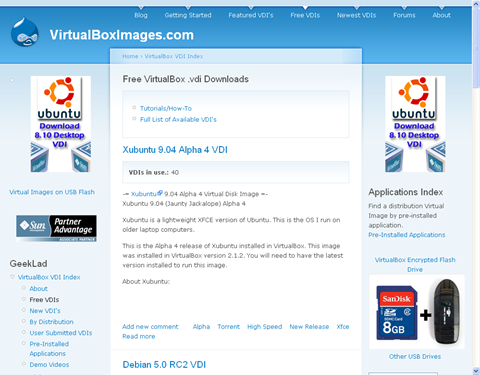
Na VirtualBoxImages jsou podrobnější pokyny k používání VDI. Pokyny na této stránce popisují, jak nainstalovat jejich Puppy Linux VDI, ale kroky jsou stejné i pro ostatní operační systémy. Použijete pouze jiný soubor VDI než soubor pro Puppy Linux. VirtualBoxImages má k dispozici řadu obrázků virtuálních disků zdarma, včetně:
- Ubuntu 9.04 Alpha 4
- Xubuntu 9.04 Alpha 4
- Debian 5.0 RC2
- ReactOS 0.3.8
- OzOs 0.9 Desktop
- PC / OS Open32 Desktop 2009 [nefunkční adresa URL odstraněna]
Mají také některé obrazy disků, které jsou označeny jako „prémiové stahování“, kde za jejich stažení platíte nominální poplatek. Nejsem si jistý, proč se rozhodli bezplatně zpřístupnit některé VDI a vyžadují, abyste za ostatní platili. Některé z dostupných prémiových VDI jsou:
- OpenSolaris 2008.11 VDI
- openSUSE 11.1 Gnome VDI (Release)
- openSUSE 11.1 KDE (Release)
- Fedora 10
- Server CentOS 4.7
Bez ohledu na to, zda je VirtualBoxImages označil jako prémiové nebo ne, všechny VDI, které mají ke stažení, jsou zdarma pro operační systémy. Možná nebudete moci najít VDI, které chcete zdarma, ale stále si můžete stáhnout instalační médium a nainstalovat operační systémy sami.
Přestože to z vaší strany vyžaduje více práce, protože musíte spustit úplnou instalaci, umožňuje to abyste se vyhnuli platbám za jeden z prémiových VDI. Zde je několik odkazů pro instalaci disky:
- OpenSolaris 2008.11
- openSUSE 11.1
- Fedora Core 10
- CentOS 5
Jakmile stáhnete obrazy instalačního disku, proces instalace je téměř stejný jako instalace Windows 7 na VirtualBox Jak nainstalovat Windows 7 na virtuální stroj VirtualBoxMicrosoft brzy zastaví podporu pro Windows 7. Jeden způsob, jak udržet běh, je přes virtuální stroj s VirtualBox. Přečtěte si více . Pro obrazy instalačních disků budete pouze používat různé názvy souborů a proces instalace přírůstků hosta VirtualBoxu se bude mírně lišit.
Nainstalovali jste některý z těchto operačních systémů na VirtualBox? Našli jste .torrent odkazy na některý z prémiových VDI VirtualBoxImage? Pokud ano, sdílejte je prosím s námi! Nedělej sdílet .torrent soubory pro operační systémy, které nejsou zdarma.
